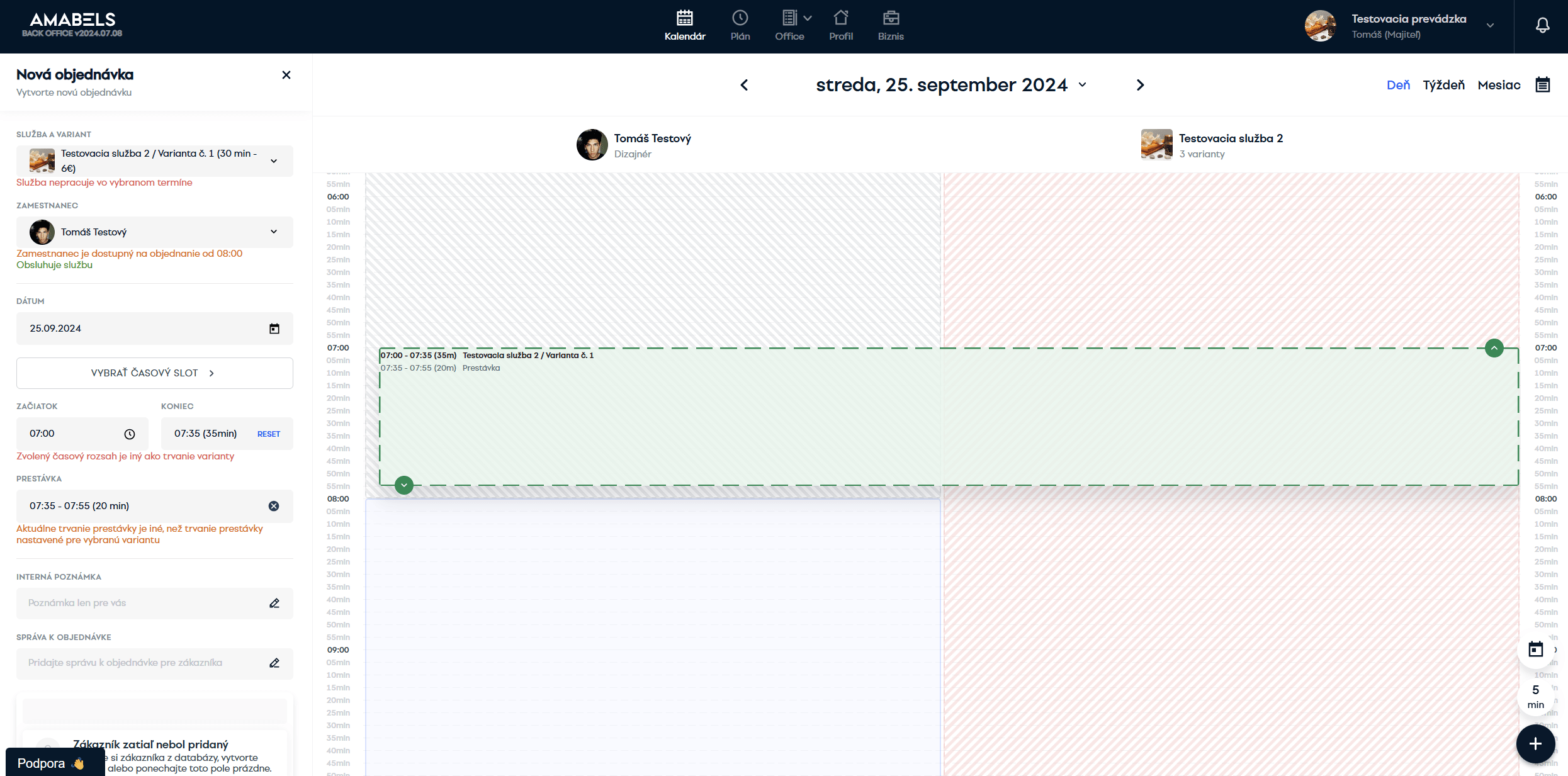
Tento návod je venovaný pomocným textom (inak povedané „Helper texty“), ktoré sa zobrazujú pod jednotlivými poľami pri tvorbe objednávky.
Tieto texty vám dávajú prehľad o rôznych súvislostiach, obmedzeniach alebo priechodnosti jednotlivých nastavení a termínov pri tvorbe objednávky. Na základe týchto pomocných textov a časovej osi kalendára viete objednávky vytvárať a upravovať bezchybne, presnejšie a stále máte prehľad aj o súvisiacich nastaveniach (súvisiacich s priradenou službou alebo zamestnancom, ich pracovnou dobou a pod.).
V návode nájdete vypísané najdôležitejšie a najčastejšie pomocné – helper texty aj s vysvetlením pre jednotlivé polia.
Pomocné texty, ktoré sa zobrazujú pod poľom „Služba a variant“, sa prepojené na pracovnú dobu služby. Zobrazujú teda informácie o tom, či služba vo zvolenom čase pracuje – nepracuje alebo odkedy – dokedy je ju možné objednať.
V poriadku:
- Služba pracuje vo zvolenom časovom slote: Tento text sa zobrazí, ak má služba nastavenú pracovnú dobu v časovom slote – úseku, ktorý ste vybrali a tento časový úsek je dostupný pre objednanie.
Pozor:
- Služba pracuje od {čas}: Zobrazuje sa v troch prípadoch
- ak má služba nastavenú pracovnú dobu až neskôr – napríklad začnete tvoriť objednávku o 09:00, ale pracovná doba služby začína až o 10:00
- ak tvoríte objednávku na aktuálny deň, ale objednávka je v minulosti (je 14:00 hodín, ale vy potrebujete pridať objednávku napr. na 10:00)
- ak sa so segmentom novej udalosti nachádzate na existujúcej udalosti (objednávka, prestávka, nedostupnosť, blokovaný čas) bližšie ku jej koncu
- Služba dokáže pracovať pre objednávku najneskôr do {čas}: Zobrazuje sa:
- ak ste so segmentom novej objednávky za hranicou začiatku nejakej udalosti (objednávka, prestávka, nedostupnosť, blokovaný čas)
- ak ste so segmentom novej objednávky za hranicou konca pracovnej doby
Problém:
- Služba nepracuje vo vybranom termíne: Zobrazuje sa:
- ak služba nemá pre zvolený deň nastavenú žiadnu pracovnú dobu, prípadne tam má nedostupnosť alebo blokovaný čas
- ak je celá pracovná doba služby obsadená existujúcimi objednávkami
- ak objednávku vytvárate do minulosti (termín realizácie je v minulosti)
- ak vytvárate objednávku s trvaním dlhším, než koľko je najdlhšie okno pre vytvorenie objednávky v danom dni (najdlhší úsek zmeny) pre túto službu
Pomocné texty, pod poľom „Zamestnanec“ reflektujú oproti službe aj na dostupnosť zamestnanca. Pozerajú teda aj existujúce objednávky.
V poriadku:
- Zamestnanec je dostupný pre objednanie: Tento text sa zobrazí, ak má zamestnanec nastavenú pracovnú dobu v časovom slote – úseku, ktorý ste vybrali a tento časový úsek je dostupný pre objednanie.
- Zamestnanec danú službu obsluhuje: Zamestnanec je pri službe priradený v jej nastaveniach
Pozor:
- Zamestnanec je dostupný na objednanie od {čas}: Zobrazuje sa v prípade:
- ak má zamestnanec nastavenú pracovnú dobu až neskôr – napríklad začnete tvoriť objednávku o 09:00, ale pracovná doba zamestnanca začína až o 10:00
- ďalší scenár je ten, ak tvoríte objednávku na aktuálny deň, ale objednávka je v minulosti (je 14:00 hodín, ale vy potrebujete pridať objednávku napr. na 10:00)
- ak sa so segmentom novej udalosti nachádzate na existujúcej udalosti (objednávka, prestávka, nedostupnosť, blokovaný čas) bližšie ku jej koncu
- Zamestnanec je dostupný najneskôr do {čas}: Zobrazuje sa:
- ak ste so segmentom novej objednávky za hranicou začiatku nejakej udalosti (objednávka, prestávka, nedostupnosť, blokovaný čas)
- ak ste so segmentom novej objednávky za hranicou konca pracovnej doby
Problém:
- Zamestnanec nie je dostupný pre objednanie vo zvolenom časovom slote: Zobrazí sa:
- ak zamestnanec nemá pre zvolený deň nastavenú žiadnu pracovnú dobu, prípadne tam má nedostupnosť alebo blokovaný čas.
- ak je pracovný čas zamestnanca kompletne obsadený existujúcimi objednávkami
- ak tvoríte pre zamestnanca objednávku do minulosti (termín realizácie je v minulosti)
- ak vytvárate objednávku s trvaním dlhším, než koľko je najdlhšie okno pre vytvorenie objednávky v danom dni (najdlhší úsek zmeny) pre tohto zamestnanca
- Žiaden zamestnanec nie je vo zvolenom čase dostupný – vyberte zamestnanca manuálne: Zobrazí sa v prípade, ak ste zvolili náhodný výber zamestnanca (alebo bol predvolený) a žiadny zamestnanec nie je vo zvolenom čase dostupný. Náhodný výber tak nemá koho vybrať a vy musíte vybrať a pridať zamestnanca k objednávke manuálne, inak objednávku nebude možné vytvoriť.
Pole „Dátum“ aktuálne zobrazuje len tie pomocné texty, ktoré sa týkajú limitov nastavených pri službe pre objednávanie. Ide o limity, ktoré určujú, odkedy najskôr a dokedy najneskôr je možné objednať službu.
Pozor:
- Objednávka nespĺňa max. limit, najneskorší dátum: {termín}: Tento text sa zobrazí vtedy, keď výberom dátumu prekročíte maximálny limit pre vytvorenie objednávky. Čiže zvolíte taký dátum, ktorý je už po limite pre objednanie (napr. keď máte nastavený limit najneskôr 4 dni pred začiatkom termínu a vy zvolíte 2 dni pred začiatkom termínu). Ak je limit prekročený s trvaním v hodinách (nie dňoch), tak sa tento text zobrazí aj pod poľami „Začiatok“ a „Koniec“.
- Objednávka nespĺňa min. limit, najbližší dátum: {termín}: Tento text sa zobrazí vtedy, keď vyberiete dátum, ktorý je skôr, než minimálny limit pre vytvorenie objednávky. Čiže zvolíte taký dátum, ktorý je ešte pred limitom pre objednanie (napr. keď máte nastavený limit pre vytvorenie objednávky najskôr 3 mesiace pred termínom a vy zvolíte deň niekedy 6 mesiacov pred termínom realizácie). Ak je limit prekročený s trvaním v hodinách (nie dňoch), tak sa tento text zobrazí aj pod poľami „Začiatok“ a „Koniec“.
V prípade polí „Začiatok“ a „Koniec“ sa zobrazujú pomocné texty pre limitácie a pre upozornenie, že sa zmenilo trvanie varianty oproti trvaniu, ktoré má nastavené.
Pozor:
- Zvolený časový rozsah je mimo limitov pre objednanie, najneskorší čas začiatku {termín}: Tento text sa zobrazí vtedy, keď výberom času prekročíte maximálny limit pre vytvorenie objednávky. Čiže zvolíte taký čas, ktorý je už po limite pre objednanie (napr. keď máte nastavený limit pre vytvorenie objednávky najneskôr 4 hodiny pred termínom a vy zvolíte čas 2 hodiny pred termínom realizácie).
- Zvolený časový rozsah je mimo limitov pre objednanie, najbližší čas začiatku {termín}: Tento text sa zobrazí vtedy, keď vyberiete čas, ktorý je skôr, než najbližší limit pre vytvorenie objednávky. Čiže zvolíte taký čas, ktorý je ešte pred limitom pre objednanie (napr. keď máte nastavený limit pre vytvorenie objednávky najskôr 8 hodín pred termínom a vy zvolíte čas napríklad 9 hodín pred termínom).
Problém:
- Zvolený časový rozsah je iný ako trvanie varianty: Zobrazuje sa, ak pomocou polí „Začiatok“ a „Koniec“ alebo natiahnutím segmentu novej objednávky na časovej osi kalendára navolíte špecifické trvanie objednávky. Toto trvanie sa musí odlišovať od toho, čo sa nastavilo pre vybranú variantu v jej nastaveniach. Pole „Koniec“ v takom prípade ponúkne tlačidlo pre „Reset“, ktorým môžete trvanie vrátiť na prednastavenú hodnotu.
V prípade poľa „Prestávka“ sa zobrazuje pomocný text pre upozornenie na prípadnú zmenu trvania prestávky.
Pozor:
- Aktuálne trvanie prestávky je iné, než trvanie prestávky nastavené pre vybranú variantu: Tento text sa zobrazí:
- ak pomocou poľa „Prestávka“ nastavíte iné trvanie pre prestávku než to, ktoré bolo nastavené v nastaveniach varianty služby. Pole zároveň ponúka ikonu krížiku a tlačidlo „Reset“ pre vymazanie alebo resetovanie prestávky na pôvodnú hodnotu.
- ak prestávku pridáte, ak pri príslušnej variante prestávka nastavená nie je. Pole v takomto prípade ponúkne ikonu krížiku pre vymazanie prestávky.
- ak prestávku odoberiete, ak pri príslušnej variante prestávka nastavená je. Pole v takomto prípade ponúkne tlačidlo „Reset“ pre resetovanie prestávky na pôvodnú (nastavenú) hodnotu.
